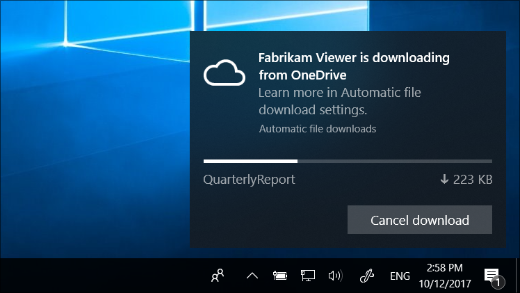Ειδοποιήσεις αυτόματης λήψης αρχείων στα Windows
Ισχύει για
Όταν χρησιμοποιείτε μια υπηρεσία παροχής χώρου αποθήκευσης online, όπως το OneDrive για να αποθηκεύσετε αρχεία μόνο online , ορισμένες εφαρμογές των Windows μπορεί να πραγματοποιήσουν αυτόματα λήψη αυτών των αρχείων. Για παράδειγμα, μια εφαρμογή αναπαραγωγής μουσικής, όπως το Windows Media Player, μπορεί να πραγματοποιήσει λήψη των αρχείων που έχετε αποθηκεύσει μόνο online προκειμένου να γίνει αναπαραγωγή τους.
Όταν μια εφαρμογή πραγματοποιεί λήψεις αρχείων που είναι αποθηκευμένα μόνο online, θα λαμβάνετε μια ειδοποίηση που θα υποδεικνύει το σημείο από το οποίο γίνεται η λήψη, τον αριθμό των αρχείων που λαμβάνονται, καθώς και την πρόοδο της λήψης.
Όταν λάβετε μια τέτοια ειδοποίηση, κάντε ένα από τα εξής:
-
Μην κάνετε τίποτα ή κλείστε την ειδοποίηση: Αν η λήψη είναι αναμενόμενη και δεν υπάρχει κάποιο πρόβλημα, αφήστε την ειδοποίηση να κλείσει από μόνη της μετά την ολοκλήρωση της λήψης. Εναλλακτικά, επιλέξτε το βέλος στην επάνω δεξιά πλευρά της ειδοποίησης για να τη μετακινήσετε στο κέντρο ενεργειών.
-
Ακύρωση της λήψης: Για να διακόψετε μια λήψη που έχει ήδη ξεκινήσει, επιλέξτε Ακύρωση λήψης και, στη συνέχεια, επιλέξτε Ακύρωση λήψης ξανά για επιβεβαίωση.
Πώς μπορείτε να αποκλείσετε τις αυτόματες λήψεις εφαρμογών
Επιλέξτε Ακύρωση λήψης > Αποκλεισμός εφαρμογής για να ακυρώσετε τη λήψη και να αποκλείσετε την εφαρμογή από τη λήψη αρχείων που είναι διαθέσιμα μόνο online στο μέλλον.
Σημείωση: Ο αποκλεισμός εφαρμογών μπορεί να έχει ως αποτέλεσμα να γίνουν ασταθείς. Εάν εμπιστεύεστε μια εφαρμογή και ανοίγετε συχνά αρχεία online με αυτή, μην την αποκλείσετε.
Πώς μπορείτε να καταργήσετε τον αποκλεισμό των αυτόματων λήψεων εφαρμογών
Αν αποκλείσετε εφαρμογές από τη λήψη αρχείων που είναι διαθέσιμα μόνο online και αλλάξετε γνώμη αργότερα, για να καταργήσετε τον αποκλεισμό τους, μεταβείτε στις ρυθμίσεις αυτόματης λήψης αρχείων.
Μετάβαση στις ρυθμίσεις αυτόματης λήψης αρχείων
Συμβουλή: Δεν θέλετε να λαμβάνετε ειδοποιήσεις για τις αυτόματες λήψεις αρχείων; Μεταβείτε στις ρυθμίσεις ειδοποιήσεων και, στη συνέχεια, στην περιοχή Λήψη ειδοποιήσεων από αυτούς τους αποστολείς, απενεργοποιήστε την επιλογή Αυτόματες λήψεις αρχείων.Μετάβαση στις ρυθμίσεις ειδοποιήσεων